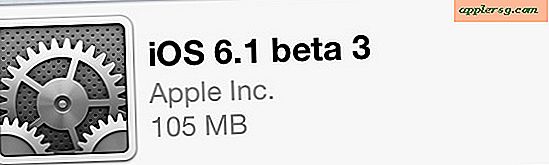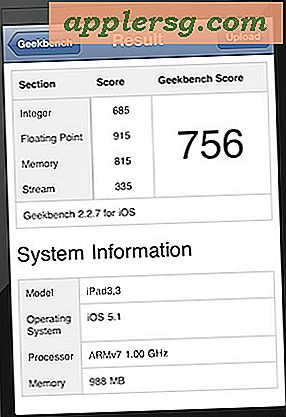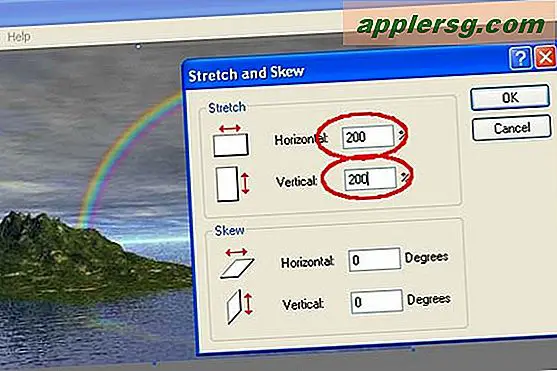नेटवर्क प्रिंटिंग के लिए तोशिबा ईस्टूडियो को कैसे कॉन्फ़िगर करें
तोशिबा कार्पोरेशन नेटवर्क के अनुकूल व्यावसायिक उपयोग के लिए eStudio लाइन के तहत पूर्ण रंग, बहु-कार्य मशीनों के एक परिवार का निर्माण और विपणन करता है। ये फोटो-क्वालिटी कलर कॉपियर/प्रिंटर/स्कैनर/फैक्स कॉम्बिनेशन मशीन ऑन-बोर्ड नेटवर्क इंटरफेस कार्ड के जरिए आपके नेटवर्क से कनेक्ट की जा सकती हैं। एक बार IP पता निर्दिष्ट करने के बाद, मल्टी-फंक्शन eStudio मशीन 25 से 35 कॉपी-प्रति-मिनट पूर्ण रंगीन प्रिंटर बन जाती है।
डायनेमिक टीसीपी/आईपी एड्रेसिंग
कंट्रोल पैनल पर "यूजर फंक्शंस" दबाएं।
टच-स्क्रीन पर "व्यवस्थापक" टैब स्पर्श करें।
टच-स्क्रीन पर QWERTY कीबोर्ड पर उपयुक्त कुंजियों को स्पर्श करके व्यवस्थापक पासवर्ड दर्ज करें। "दर्ज करें" स्पर्श करें।
टच-स्क्रीन पर "नेटवर्क" आइकन स्पर्श करें।
टच-स्क्रीन पर "टीसीपी/आईपी" आइकन स्पर्श करें।
टच-स्क्रीन पर "डायनामिक" बटन स्पर्श करें।
टच-स्क्रीन पर "एंटर" बटन स्पर्श करें।
टच-स्क्रीन पर "अभी लागू करें" बटन स्पर्श करें। जब नेटवर्क इंटरफेस कार्ड इनिशियलाइज़ होगा तो डिस्प्ले "नेटवर्क इनिशियलाइज़िंग" मैसेज दिखाएगा।
डिफ़ॉल्ट मोड पर लौटने के लिए नियंत्रण कक्ष पर "फ़ंक्शन साफ़ करें" दबाएं।
स्टेटिक टीसीपी/आईपी एड्रेसिंग
कंट्रोल पैनल पर "यूजर फंक्शंस" दबाएं।
टच-स्क्रीन पर "व्यवस्थापक" टैब स्पर्श करें।
टच-स्क्रीन पर QWERTY कीबोर्ड पर उपयुक्त कुंजियों को स्पर्श करके व्यवस्थापक पासवर्ड दर्ज करें। "दर्ज करें" स्पर्श करें।
टच-स्क्रीन पर "नेटवर्क" आइकन स्पर्श करें।
टच-स्क्रीन पर "टीसीपी/आईपी" आइकन स्पर्श करें।
टच-स्क्रीन पर "स्टेटिक" बटन स्पर्श करें।
टच-स्क्रीन पर "आईपी एड्रेस" बटन को टच करें, फिर आईपी एड्रेस दर्ज करने के लिए कंट्रोल पैनल कीपैड पर नंबर कीज का उपयोग करें। पहले तीन अंक इनपुट करें, फिर दायां तीर कुंजी स्पर्श करें। अगले तीन अंक इनपुट करें, फिर दायां तीर कुंजी स्पर्श करें। तब तक जारी रखें जब तक सभी अंक इनपुट नहीं हो जाते।
टच-स्क्रीन पर "सबनेट मास्क" बटन को स्पर्श करें, फिर सबनेट मास्क में प्रवेश करने के लिए कंट्रोल पैनल कीपैड पर नंबर कुंजियों का उपयोग करें। पहले तीन अंक इनपुट करें, फिर दायां तीर कुंजी स्पर्श करें। अगले तीन अंक इनपुट करें, फिर दायां तीर कुंजी स्पर्श करें। तब तक जारी रखें जब तक सभी अंक इनपुट नहीं हो जाते।
टच-स्क्रीन पर "गेटवे" बटन को स्पर्श करें, फिर गेटवे में प्रवेश करने के लिए कंट्रोल पैनल कीपैड पर नंबर कुंजियों का उपयोग करें। पहले तीन अंक इनपुट करें, फिर दायां तीर कुंजी स्पर्श करें। अगले तीन अंक इनपुट करें, फिर दायां तीर कुंजी स्पर्श करें। तब तक जारी रखें जब तक सभी अंक इनपुट नहीं हो जाते।
टच-स्क्रीन पर "एंटर" बटन स्पर्श करें।
टच-स्क्रीन पर "अभी लागू करें" बटन स्पर्श करें। जब नेटवर्क इंटरफेस कार्ड इनिशियलाइज़ होगा तो डिस्प्ले "नेटवर्क इनिशियलाइज़िंग" मैसेज दिखाएगा।
डिफ़ॉल्ट मोड पर लौटने के लिए नियंत्रण कक्ष पर "फ़ंक्शन साफ़ करें" दबाएं।
टिप्स
eStudio मशीन को नेटवेयर और एपलटॉक के साथ-साथ टीसीपी/आईपी एड्रेसिंग के लिए कॉन्फ़िगर किया जा सकता है। चरण 5 में उपयुक्त आइकन को स्पर्श करके वैकल्पिक एड्रेसिंग मोड का चयन करें।